许多小型和大型企业通过将其与编辑流程,用户角色管理和列表等工具相结合,将内部的WordPress作为协作工具使用。 使用WordPress作为内部沟通系统对于这些组织来说是非常有效的。 在本文中,我们将向您展示如何使用P2主题在WordPress中创建一个内部通信系统。
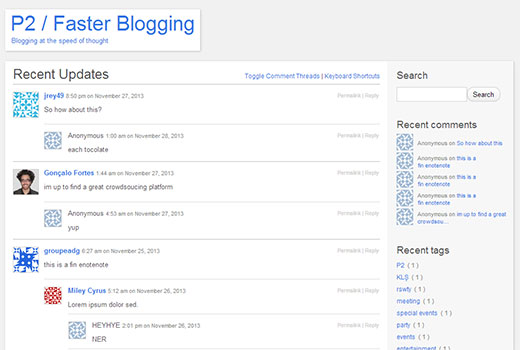
什么是P2主题?
P2是一个WordPress主题,它将一个WordPress站点转换为一个类似Twitter的实时状态更新,博客发布,评论工具。 它消除了去管理区写信的需要。 您可以从您的网站的主页发布权利。 它已经在首页上的每个帖子下面显示了内嵌的注释。 它由Ajax驱动,使发布和评论超快。
一个P2站点最着名的例子就是WordPress Make站点。 开发者,贡献者和其他WordPress用户可以参与围绕WordPress开发的讨论。
如何设置P2作为内部通信系统
P2可以安装在任何WordPress网站上。 既然我们正在向您展示如何使用它作为内部通信系统,我们假设您可能想保持私密性。 您需要做的第一件事是在本地Intranet或子域上安装并激活P2主题。
设置P2主题选项
一旦你激活了P2主题,那么你需要去 外观»主题选项 。 在这个页面上,你可以选择一个自定义的背景颜色,选择一个背景图像,隐藏边栏和标题等,但最重要的是,你可以在这里设置发布访问权限。 选中旁边的框,以允许任何注册成员发布并保存您的设置。
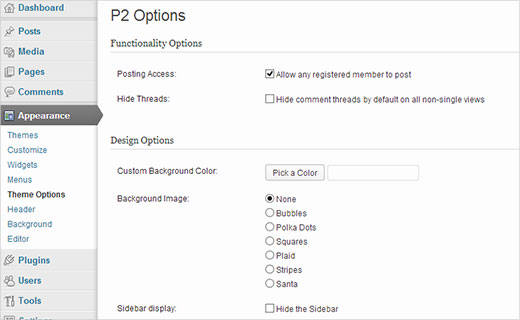
现在我们已经在P2中发布了访问权限,下一步就是打开您的网站进行用户注册。 所有你需要做的就是去 设置»一般 并检查旁边的框 任何人都可以注册 领域。
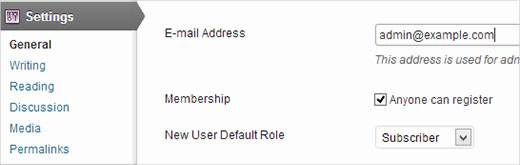
由于P2旨在鼓励讨论,评论是其设计的一个组成部分。 你可以去 设置»讨论 并选中“ 用户必须注册并登录才能发表评论 “。
添加前端登录和注册表单
到目前为止,我们已启用用户注册,并允许这些用户在网站上发布。 接下来,您需要将登录和注册表单添加到您的网站。 要添加前端登录和注册表单,我们建议您安装并激活Theme My Login插件。 激活后,插件添加一个TML菜单项在你的WordPress管理工具条上。 点击它会把你带到插件的设置页面。
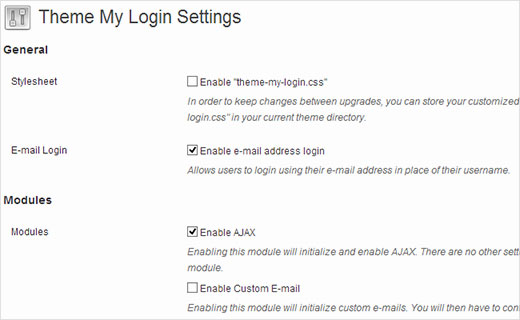
在插件设置页面上,选中主题配置文件选项旁边的复选框,然后点击保存更改按钮。 你会注意到一个新的菜单项 “主题配置文件” 会出现在TML菜单下。 点击按钮,它会将您带到主题配置文件设置。 在这里你需要限制管理区访问所有的用户角色。
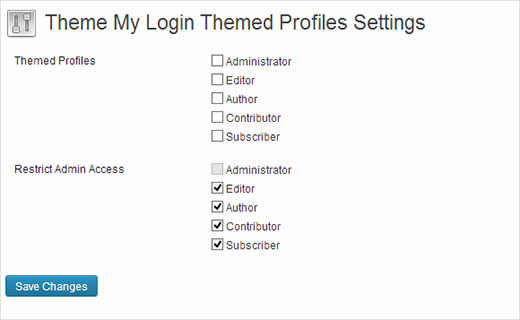
这将保护您的WordPress管理区域,包括管理员在内的所有用户将被重定向到您网站前端的登录表单。 作为管理员,您可以通过在浏览器中输入网址进入管理员区域。 登录后您将被重定向到管理仪表板。 其他用户将被重定向到他们的主题配置文件。
现在是时候将登录表单添加到侧边栏了。 只需去 外观»小工具 并将Theme My Login Widget拖放到您的侧边栏。
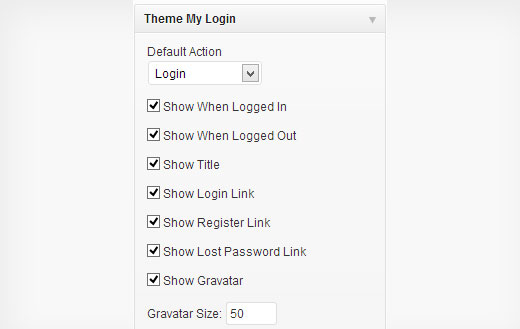
修改P2主题的外观
P2主题有一个非常简单的布局,你可以做很少的事情来提高其外观。 您可以从上传自定义标题图像 外观»标题 。 您也可以从中选择自定义背景 外观»自定义 。 但是,如果您想要完整的改写,那么可以使用几个P2子主题。 或者,您可以创建自己的小孩主题。
为P2主题添加更多功能
你可以在你的P2主题中使用所有的WordPress插件。 例如,您可能想要监视用户活动或添加社交媒体插件。 但是,有一些专门为P2编写的插件,你可以试试看。
- 更多隐私选项 – 允许您仅允许注册用户查看您的P2内部网站点。
- P2喜欢 – 为用户添加一个选项,喜欢张贴或评论。
- 谁在线 – 在您的P2网站上显示当前的在线用户
- 已解决的帖子 – 为P2中的帖子添加解决或未解决的状态
就这样。 您现在拥有一个强大的基于WordPress的应用程序,可以与您的同事和团队成员进行内部沟通。 你很快就会发现P2不仅增进了团队成员之间的沟通,而且使得事情变得有趣和有趣。
让我们知道你在下面的评论中如何使用P2。
